本文教你设置microsoft edge 首页
Windows 10是美国微软公司研发的跨平台及设备应用的操作系统。是微软发布的最后一个独立Windows版本。Windows 10共有7个发行版本,分别面向不同用户和设备。2014年10月1日,微软在旧金山召开新品发布会,对外展示了新一代Windows操作系统,将它命名为“Windows 10”,新系统的名称跳过了这个数字“9”。截止至2018年3月7日,Windows 10正式版已更新至秋季创意者10.0.16299.309版本,预览版已更新至春季创意者10.0.17120版本
用惯了IE浏览器或者其它的浏览器,在新安装win10之后换成新的edge浏览器,对于刚接触的用户来说会感到比较陌生的。比如microsoft edge 的默认主页如何设置呢?下面就跟着小编一起来了解如何设置microsoft edge 主页操作吧!
有网友表示,在根据按照网上Microsoft Edge设置主页的方法试了很多次,但每次只要再开机,打开Microsoft Edge又回到了原来的主页,怎么能永久的把Microsoft Edge的主页设置成需要的网页呢?接下来,小编就演示microsoft edge 主页设置操作。
microsoft edge 主页设置
点击“win开始”按钮,打开“Microsoft Edge”。

浏览器示例1
进入后点击右上角的“…”选项。
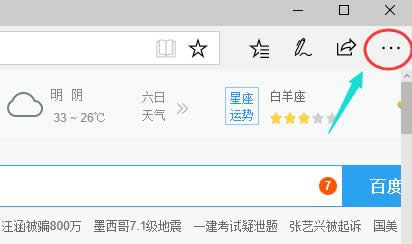
浏览器示例2
在下拉选项中,选择“设置”
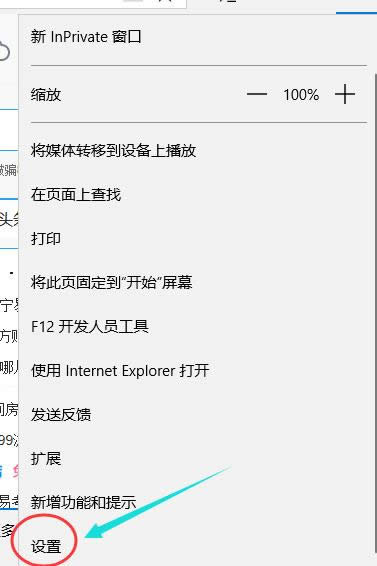
浏览器示例3
进入“设置”选项,下拉找到“打开方式”,选择“自定义”
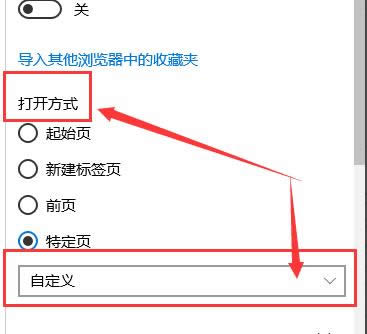
浏览器示例4
先删除原来的主页覆盖删除,再输入自己想设置的主页网址,再点击“保存”
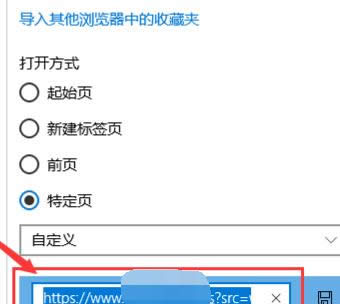
浏览器示例5
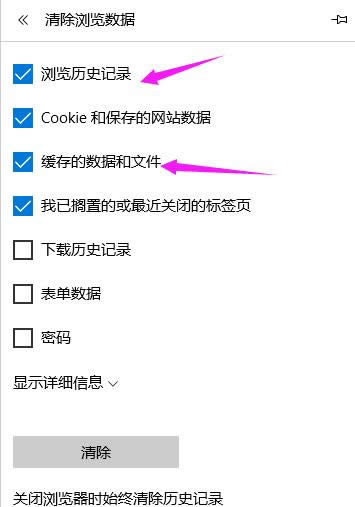
浏览器示例6
重新打开“Microsoft Edge”就是设置好的主页。
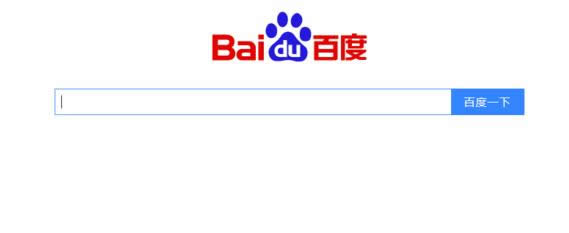
浏览器示例7
以上就是microsoft edge 主页设置的操作步骤了。
Windows 10系统成为了智能手机、PC、平板、Xbox One、物联网和其他各种办公设备的心脏,使设备之间提供无缝的操作体验。
……